
- •Лабораторна робота № 15 Розробка інфологічної моделі даних " Сутність-Зв'язок"
- •Теоретична частина Основні поняття
- •Характеристика зв'язків і мова моделювання
- •Класифікація сутностей
- •Завдання
- •Варіанти завдань
- •Контрольні питання
- •Лабораторна робота №16 Реляційна модель бази даних
- •Теоретична частина Термінологія
- •Властивості таблиць
- •Реляційні ключі
- •Реляційна цілісність
- •Завдання
- •Контрольні питання
- •Лабораторна робота № 17 Нормалізація
- •Теоретична частина
- •Перша нормальна форма
- •Друга нормальна форма
- •Третя нормальна форма
- •Завдання
- •Об'єкти бази даних
- •Кнопки вікна бази даних
- •Створення таблиці
- •Створення бази даних без застосування шаблона
- •Створення таблиць шляхом уведення даних
- •Створення таблиць за допомогою Майстра
- •Створення таблиць у режимі Конструктора
- •Робота з полями
- •Присвоєння ім'я
- •Завдання типу даних
- •Ключові поля й індекси
- •Завдання
- •Зв'язок один-до-багатьох
- •Установка зв'язку між таблицями
- •Створення стовпця підстановок фіксованого набору значень.
- •Створення стовпця підстановок значень із іншої таблиці.
- •Завдання
- •Лабораторна робота №20 Фільтри й сортування
- •Теоретична частина Сортування
- •Пошук запису в таблицях
- •Використання фільтрів для пошуку групи записів
- •Завдання
- •Використання Конструктора для створення запиту
- •Виконання запиту
- •Редагування запиту
- •Додавання таблиці в запит
- •Додавання полів у бланк запиту
- •Переміщення стовпців у бланку запиту
- •Відбір записів по декількох умовах
- •Виключення стовпців із запиту
- •Використання виражень у запитах
- •Завдання
- •Завдання
- •Запит на відновлення даних
- •Запит на створення нової таблиці
- •Запит на видалення записів
- •Запит на додавання записів
- •Створення нової таблиці в запиті на створення таблиці
- •Додавання записів з однієї таблиці в іншу за допомогою запиту на додавання записів
- •Зміна групи записів за допомогою запиту на відновлення записів
- •Видалення записів за допомогою запиту, що включає обидві таблиці, зв'язані відношенням « один-до-багатьох»
- •Завдання
- •Які типи форм можна створювати
- •Чим форми відрізняються від таблиць
- •Створення форми за допомогою кнопки Автоформа
- •Створення форми за допомогою майстрів форм
- •Вибір типу нової форми й джерела даних
- •Вибір полів
- •Створення заголовка форми
- •Завершення створення форми
- •Переміщення по полях
- •Переміщення по записах форми
- •Завдання
- •Режими роботи з формами
- •Режим Конструктора форм
- •Створення форми
- •Завдання
- •Контрольні питання
- •Лабораторна робота № 26 Створення й зміна звітів
- •Звіти в стовпець
- •Розходження між звітами й формами
- •Створення звіту
- •Збір даних
- •Створення звіту за допомогою майстра звітів
- •Створення звіту
- •Вибір джерела даних
- •Вибір полів
- •Вибір типу подання даних
- •Вибір рівнів угруповання
- •Вибір порядку сортування
- •Вибір підсумкових значень
- •Вибір макета
- •Вибір стилю
- •Завершення діалогу з майстром
- •Попередній перегляд
- •Печатка звіту
- •Завдання
- •Контрольні питання
- •Лабораторна робота № 27 Захист баз даних на прикладі ms access
- •Теоретична частина
- •Розмежування прав доступу користувачів
- •Алгоритм захисту бд ms Access
- •Захист на рівні користувача
- •Завдання
- •Контрольні питання
Створення таблиць за допомогою Майстра
Наступну таблицю ми створимо за допомогою Майстра.
Клацніть двічі лівою кнопкою миші на ярлику Створення таблиці за допомогою майстра (Create table by using wizard). З'явиться діалогове вікно Створення таблиць (Table Wizard).

У верхній частині діалогового вікна Майстра перебуває підказка, з якої зрозуміло, що робити далі.
Зі списку Зразки полів (Sample Fields) виберіть всі необхідні поля й перемістите їх у список Поля нової таблиці (Fields in my new table). Робиться це за допомогою кнопок зі стрілками між цими списками. При бажанні включити у свою таблицю всі поля зразка клацніть на кнопці
 .
.Кнопка
 дозволяє переміщати поля по черзі в
обраному вами порядку. Наприклад,
виділите поле й натисніть кнопку
дозволяє переміщати поля по черзі в
обраному вами порядку. Наприклад,
виділите поле й натисніть кнопку Назва поля переміститься в правий
список.
Назва поля переміститься в правий
список.Продовжуйте, поки не перемістите всі необхідні поля.
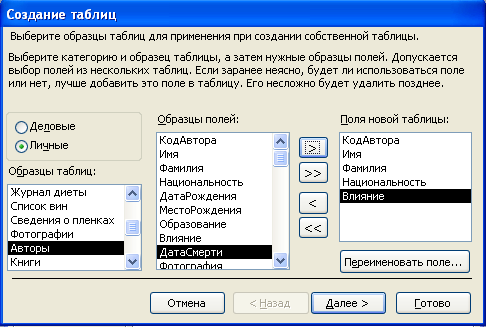
Назви полів таблиці ми не міняли, однак якщо ви хочете змінити назву якогось поля, його потрібно виділити в списку Поля нової таблиці (Fields in my new table) і нажати кнопку Перейменувати поле (Rename Field). З'явиться діалогове вікно Перейменування поля (Rename Field), у яке потрібно ввести ім'я поля.
Коли обрані всі потрібні поля, натисніть кнопку Далі (Next). З'явиться наступне діалогове вікно, у якому потрібно вказати ім'я таблиці й спосіб визначення ключа.
Залишіть значення, пропоновані Майстром (якщо воно вас улаштовує), і знову натисніть кнопку Далі (Next).
На наступному кроці Майстер пропонує встановити зв'язку з іншими таблицями. Оскільки зв'язку ми будемо встановлювати пізніше, пропустите цей крок, відразу нажавши кнопку Далі (Next).
На останньому кроці Майстер пропонує визначити дії після створення таблиці. І хоча ми не будемо зараз міняти структуру таблиці, установите перемикач Змінити структуру таблиці (Modify the Table Design) і натисніть кнопку Готове (Finish). Таблиця відкриється в режимі Конструктора, і ви побачите її структуру, тобто перелік полів і властивості кожного поля.
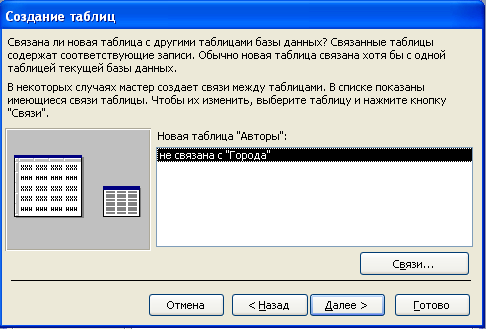
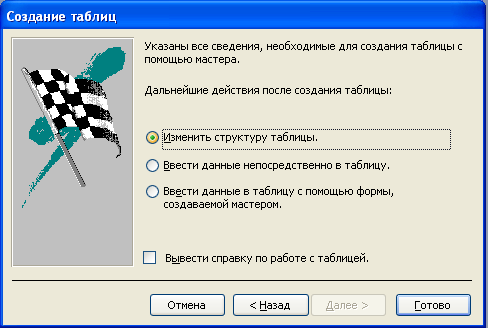

Створення таблиць у режимі Конструктора
Тепер
ми повинні освоїти режим Конструктора.
Це самий складний спосіб створення
таблиць, але зате він дозволяє точно
визначити всі властивості таблиці і її
полів. Отже, двічі клацніть лівою кнопкою
миші на ярлику
Створення таблиці за допомогою
конструктора (Create table in Design View).
Відкриється порожнє вікно Конструктора
таблиць, у якому потрібно визначити
структуру таблиці.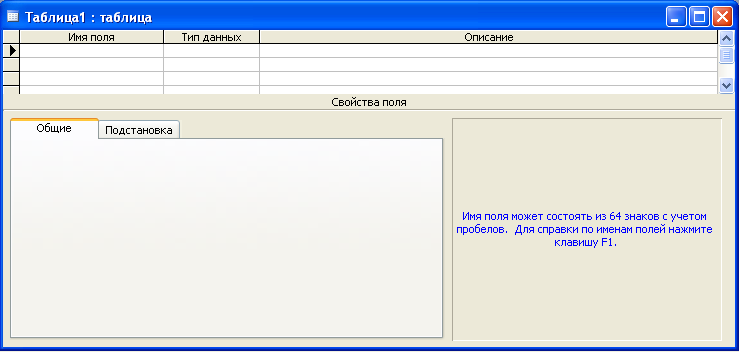
Робота з полями
Поля створюються шляхом уведення ім'я поля й типу даного поля в кожний рядок області уведення полів вікна конструктора таблиць. Опис поля — це опція, що вказує на призначення поля. При уведенні даних у режимі таблиці вона з'являється в рядку стану. Після уведення імен полів і їхніх типів в області властивостей варто вказати, як поля будуть використовуватися.
Присвоєння ім'я
Ім'я поля дозволяє вам і Access ідентифікувати конкретне поле. Ім'я поля повинне бути змістовним і коротким. (Пізніше, при уведенні умови на значення або використанні цього ім'я поля для обчислень, вам не дуже захочеться вводити довгі імена полів.).
Для уведення ім'я поля помістите курсор у перший рядок вікна конструктора таблиць у стовпці Ім'я поля й уведіть ім'я поля, дотримуючи наступних правил.
Поле може містити від 1 до 64 символів.
Імена полів можуть включати букви, цифри й спеціальні символи.
Вони не можуть містити крапку (.), знак вигуку (!), квадратні дужки ([]) і знак наголосу ('). Не можна вводити ASCII-Символи з ASCII-значеннями 0-31, наприклад ©.
Ім'я поля не повинне починатися із пробілу.
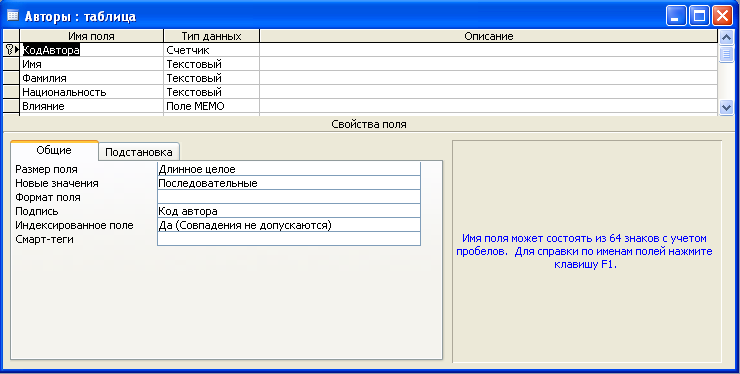
В іменах полів можна використовувати й рядкові, і прописні символи. Якщо ви помилилися при уведенні ім'я поля, просто помістите курсор у те місце ім'я, де допущена помилка, і виправте неї. Ім'я поля можна змінити в будь-який момент (навіть якщо воно вже перебуває в таблиці й містить дані).
Після збереження таблиці, у якій було змінене ім'я поля, використовуваного в запитах, формах або звітах, варто змінити його й у цих об'єктах.
